win10安全模式的进入方法 如何进入win10安全模式
更新时间:2023-10-31 14:33:14作者:zheng
有些用户的win10系统由于出现了一些问题,想要进入安全模式进行修复,但不知道怎么进入,今天小编就给大家带来win10安全模式的进入方法,如果你刚好遇到这个问题,跟着小编一起来操作吧。
方法如下:
1.首先我们按下电源开机,当电脑开机出现Win10图标下面有转圈的小点的时候。请关断电源。反复二次这样操作,Win10系统会认为系统出现故障。第三次我们启动时就会进入恢复界面,单击“查看高级修复选项”,如下图所示。

2.我们在选择疑难解答,如下图所示
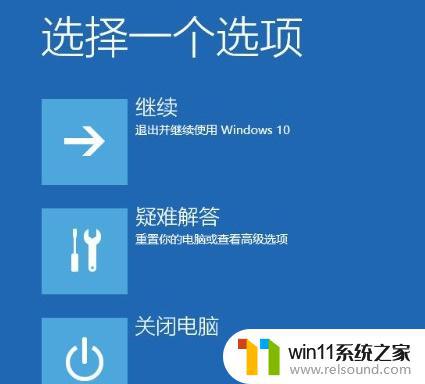
3.再选择高级选项,如下图所示:

4.在高级选项选择启动设置,如下图所示:
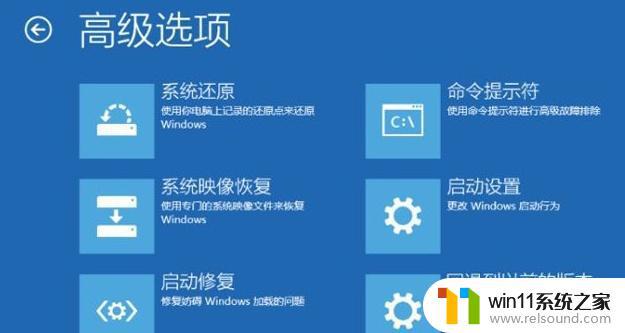
5.最后我们选择“启用安全模式”
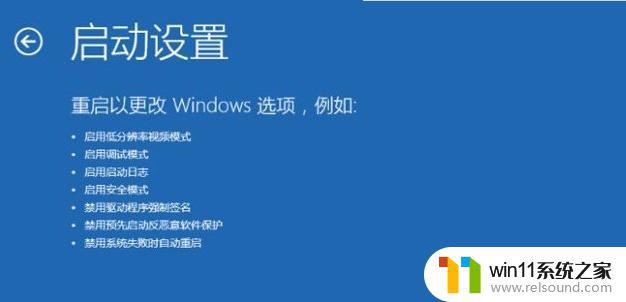
6.我们按4即可进入Win10安全模式中了
以上就是win10安全模式的进入方法的全部内容,有需要的用户就可以根据小编的步骤进行操作了,希望能够对大家有所帮助。















